Программы для перекодировки файлов
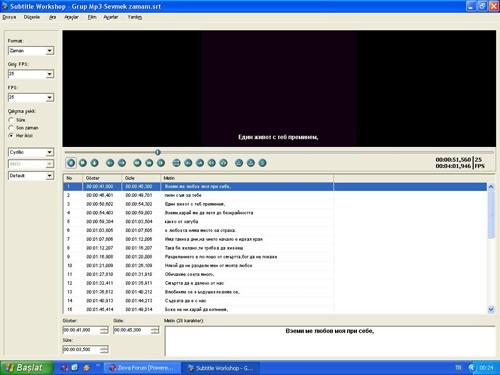 Если вам нужно сократить размер занимаемого видеоархивом места или подготовить файлы для воспроизведения на некоем специфическом оборудовании – кпк, сотовом телефоне или игровой приставке, без перекодировки не обойтись. А кто же расскажет вам о софте, который может пригодиться перекодировщику? Известно кто – мы.
Если вам нужно сократить размер занимаемого видеоархивом места или подготовить файлы для воспроизведения на некоем специфическом оборудовании – кпк, сотовом телефоне или игровой приставке, без перекодировки не обойтись. А кто же расскажет вам о софте, который может пригодиться перекодировщику? Известно кто – мы.
DIVX ДЛЯ КПК И ПЛЕЙЕРОВ
немецкий язык Pocket DivX Encoder
divx.ppccool.com
Универсальный комбайн для подготовки DivX-файлов к просмотру на различных портативных устройствах. Программа поддерживает 16 языков, включая русский, обладает исключительно простым и интуитивно понятным интерфейсом. Возникает резонный вопрос – для чего нужна эта программа, если большинство мультимедийных проигрывателей и КПК и так справляются с воспроизведением видео? Не все так просто. Оптимальное качество картинки на многих устройствах достигается только при соответствии размеров экрана разрешению видеофайла, а любое масштабирование ухудшает изображение.
Кроме того, КПК с частотой процессора менее 400 МГц не могут полноценно справиться с задачей воспроизведения DivX высокого разрешения, сжатие же фильма до стандартных 240х320 решает эту проблему. К тому же таким образом можно более экономично использовать карту памяти. Многие Pocket PC, а тем более Palm-медиаплейеры, не способны корректно работать с файлами в формате MKV и OGM. Наконец, некоторые устройства способны воспроизводить видео только со специфическими параметрами.
Кроме обычных Pocket PC и Palm можно кодировать видео для портативных медиапроигрывателей фирмы iRiver, Archos и Gesmos Media Jukebox. Программа поддерживает любые MPEG-, AVI-, OGM– и MKV-файлы. При этом если файл содержит несколько звуковых дорожек, появляется диалоговое окно с предложением выбрать необходимую. К радости любителей аниме новая версия поддерживает наложение SRT-субтитров.
Качество картинки определяется в абстрактных баллах от 1 до 20, то же касается и звука, но не беспокойтесь, в строке состояния отображаются более привычные параметры, а если кликнуть на неприметную стрелочку в строке «Качество звука», то можно указать частоту дискретизации и битрейт. Изменять настройки яркости и контраста или нет, в первую очередь, зависит от экрана вашего мобильного устройства, но, как показывает практика, 15-процентная надбавка цветности и контраста в большинстве случаев субъективно улучшает изображение.
Обязательно отметьте галочки «2х проходное кодирование» и «VHQ Mode» – они позволят добиться намного лучшего качества, а уменьшить число артефактов поможет опция Enable B-frames. Учтите только, что большинство медиапроигрывателей не поддерживает B-кадры – например, на Pocket PC это только TCPMP Player (corecodec.org/projects/tcpmp). Если вы пользуетесь наушниками, в дополнительных настройках аудио можно отметить Audio Normalization. При этом кодер выровняет громкость аудиотрека, устраняя слишком тихие и слишком громкие участки.
ВИДЕО ДЛЯ SONY PLAYSTATION PORTABLE
Мощный процессор и большой экран популярной портативной игровой приставки позволяют просматривать высококачественное широкоформатное видео. Но вот беда – PSP может воспроизводить только файлы формата MP4. Ранние версии прошивок позволяли устанавливать программное обеспечение сторонних разработчиков – в частности, DivX Player, – но в новых версиях (начиная с 2.0) Sony эту возможность убрала. Более подробно о Sony PSP и всех аспектах работы с ней читайте на pspx.ru
ImTOO\ XillSoft PSP Converter
www.imtoo.com
Одной из лучших программ для подготовки видео в MP4 является разработка русских программистов ImTOO PSP Converter. Достаточно лишь выбрать один из профилей кодирования – например, PSP Mpeg4 Excellent Quality – указать директорию, куда будет сохранен обработанный материал, и нажать Encode.
ImTOO\ XillSoft DVD 2 PSP Converter
Обеспечивает прямое кодирование DVD в формат MP4. Нажмите File > Add DVD folder и откройте структуру DVD на жестком диске или в приводе. Осталось лишь выбрать звуковую дорожку, субтитры и исходящую директорию. Однако мало просто сгенерировать MP4-файл в правильном формате – нужно правильно записать его на приставку.
– Подключите PSP с помощью USB-шнура к компьютеру.
– В проводнике у вас появится новый съемный диск.
– Создайте в корневой директории папку MP_ROOT и в ней папку 100MNV01.
– Теперь скопируйте туда ваши видеофайлы, при этом они должны иметь название формата: M4Vxxxxx.MP4, где xxxxx – произвольный набор цифр.
PSP Video 9
www.pspvideo9.com
Эта программа радует простым интерфейсом и полной автоматизацией процесса. Сразу после запуска она попытается найти подключенную Sony PSP или, если вы пользуетесь кардридером, букву диска, куда вставлена карточка от приставки. Программа русифицирована, но в первую очередь лучше вернуть ей английский интерфейс, с русским она нестабильна. Есть два основных режима: Transcode New Video и One Click Transcode.
Первый позволит установить один из нескольких десятков готовых пресетов кодирования – от ультравысокого до самого низкого. Кроме профилей качества с указанием их характеристик есть и тематические Music Videos, Anime, Movie и т. д. После того как режим установлен, можно добавить любое количество файлов для поочередной обработки кнопкой One-Click Transcode. Несмотря на то что после преобразования имена видеофайлов превращаются в M4Vxxxxx.MP4, PSP Video запоминает исходные названия в разделе Copy, там же можно сразу переписать ролики на приставку.
ВИДЕО ДЛЯ СОТОВЫХ ТЕЛЕФОНОВ
Сначала необходимо подогнать размеры исходного материала под параметры экрана телефона – это сократит время кодирования и повысит качество конечного продукта, поскольку обычно конвертеры плохо справляются с задачей масштабирования видео. Установите VirtualDub (www.virtualdub.org) – удобную мультифункциональную утилиту для первичной обработки видео. Среди всей массы функций VirtualDub нам потребуется лишь несколько. Для начала зайдите Video > Filters > Add и в появившемся списке добавьте Resize. В появившемся меню укажите значения размера экрана вашего телефона, тип масштабирования лучше всего выбрать Bicubic или Lancroz. Затем можно добавить фильтр Rotate и повернуть изображение на 90 градусов, впрочем, тут все зависит от параметров экрана телефона.
Перед кодированием зайдите Video > Compression и выберите любой подходящий видеокодек, например DivX или Xvid. Параметры кодирования большого значения не имеют, так как это лишь промежуточный материал, только поставьте качество повыше и сохраните новый AVI-файл. Также с помощью VirtualDub при желании можно разрезать фильм на фрагменты – зачастую это намного удобнее, чем пытаться найти нужную сцену с помощью средств перемотки телефона. Для этого используйте маркеры Set selection start, Set Selection end в меню Edit.
Если ваша трубка работает на базе операционной системы Symbian, то организовать просмотр можно и в формате DivX. В этом случае больше вам ничего делать и не нужно, только сжать звук в MP3 для экономии места и установить на телефон любой проигрыватель DivX – например, Smart Movie Player (www.lonelycatgames.com). Проигрыватель поставляется вместе с очень простым в обращении видеоконвертером, который пригодится, если интерфейс VirtualDub вам покажется слишком сложным. Если же у вас обычный телефон, то необходимо перевести фильм в понятный телефону формат.
3GP\3GP2\MP4
3Gp изначально внедрялся как единый формат для передачи видеоинформации в GSM-сетях. Отсюда и название 3rd Generation Partnership Project. Разработанный компанией Comart Systems Co на основе алгоритма MPEG4, по сути, это тот же самый AVI-контейнер. Для сжатия видео применяется кодек H.263, для звука – AMR (12,2 кбит/c) либо WB AMR (23,05 кбит/с).
С такими параметрами качество картинки получается довольно низким, а в изображении появляются артефакты. Вместо H.263 может использоваться видеокодек MPEG-4, а звук сжиматься в формате AAC – при этом достигаются чуть лучшие результаты, а данный формат получил название 3GP2. Его часто называют MP4. Структурно же все эти три формата практически идентичны, как идентичны AVI-файлы, сжатые разными кодеками. Однако некоторые телефоны ориентируются на расширение файла и могут не распознать MP4-кодек, если сжатый им файл имеет расширение 3GP, а не MP4.
RealVideo
Разработанный компанией Real (www.realnetworks.com) этот формат создавался для потоковой передачи данных в низкоскоростных сетях. В сравнении с 3GP он показывает намного лучшие результаты по соотношению размер/качество, особенно это касается звука. Файлы RealVideo, как правило, имеют расширение.rm, хотя встречаются.ram или.rmvb. Для просмотра на телефоне файл должен иметь размеры не более 208×176 и общий поток данных не выше 340 кбит/с. Впрочем, на современных телефонах эти ограничения не абсолютны. Все смартфоны Nokia старше 60 серии оснащены встроенным RM-проигрывателем. Правда, воспроизводят видео они не на полный экран.
MobiClip
Совсем молодой мобильный формат, разработанный компанией MobiClip (www.actimagine.com). Являясь производной от MPEG-1, формат обеспечивает отличное качество картинки с частотой 24 кадра в секунду на процессорах Strong Arm от 16 МГц, вдобавок в контейнер.mo допускается сохранение флэш-роликов. Правда, на телефон придется установить фирменный проигрыватель. К сожалению, авторы очень быстро осознали весь потенциал применения MobiClip, и теперь на их сайте вы найдете только предложение об интеграции технологии в состав мобильных телефонов и портативных устройств для корпоративных клиентов. Но в интернет-архивах можно достать последнюю версию кодека, распространяемую бесплатно.
ImTOO \XillSoft 3GP Video Converter
www.xilisoft.com
Пожалуй, это одна из лучших утилит для подготовки видео в формате 3GP и RM. Запустите программу и добавьте кнопкой Add один или несколько роликов для обработки. Теперь в самой нижней строке выберите формат 3GP, 3GP2, MP4 или RM – исходите из возможностей конкретной трубки. Теперь выделите файл, который собираетесь обрабатывать, при этом активируется правая панель с настройками кодирования.
Видеокодек устанавливается автоматически в зависимости от профиля. Нас в первую очередь интересует строка Video Size, где нужно указать размер экрана телефона. Скорость потока (bitrate) правильно подобрать сложнее всего – возможно, потребуется несколько практических испытаний, чтобы определить, на какой скорости потока ваша трубка начинает «тормозить». Помните, что конечный битрейт файла складывается из аудио– и видеопотоков.
Frame Rate – частота кадров для 3GP\MP4 не более 15 в секунду, RealVideo позволяет устанавливать и больше, но учитывая размеры экрана телефона 15 FPS обычно достаточно. Если вы кодируете файл в формат 3GP или MP4, в отношении звука есть несколько подводных камней. Дело в том, что некоторые трубки не могут работать с кодеком AAC или, наоборот, не воспроизводят звук в файлах с AMR-компрессией. Наиболее простое решение – выяснить экспериментально, что подходит для вашей конкретной модели. Намного упростить этот процесс поможет набор тестовых файлов с нашего диска – это один и тот же видеоклип, закодированный разными кодеками, которые указаны в названии каждого файла.
Определите, какой из них нормально воспроизводится вашим мобильным телефоном, и впредь используйте кодирование с данными настройками. При выборе Mono или Stereo первый предпочтительней. Учитывая, что многие модели сотовых телефонов воспроизводят только монозвук, а также узкие рамки, отведенные аудиопотоку, лучше исходить из одного канала, но с более четким и чистым звучанием.
MEDIA PLAYER ДЛЯ СОТОВОГО ТЕЛЕФОНА
Несмотря на то что телефон способен воспроизводить полнометражные фильмы, пользователи часто сталкиваются с различными трудностями: отображение картинки не в полный экран, отсутствие функции перемотки, автоотключение экрана спустя несколько минут просмотра фильма. Решить большую часть этих проблем встроенного плейера помогут сотовые медиапроигрыватели – основанный на Java MyPlayer (www.smpda.com/soft_multimedia.html) для обычных сотовых и PVPlayer (www.packetvideo.com/solutions/products.html) для Symbian-смартфонов.
ВИДЕО ДЛЯ IPOD VIDEO
Большой яркий экран, отличное звучание и 30 или 60 Гб на жестком диске в сочетании с эргономичным и стильным дизайном. Проблема у плейера такая же, как и у Sony PSP – формат MP4. Но параметры файлов, пригодных для воспроизведения на IPod Video, отличаются от PSP, поэтому потребуются другие кодировщики, например – ImToo\XillSoft IPod Movie Converter.
Программисты ImTOO создали удобное решение и на этот случай – работа с этой программой абсолютно аналогична предыдущим. Нужно лишь выбрать видеофайлы, профиль кодирования и нажать Encode. Еще один, пожалуй, чуть более продвинутый инструмент – ImToo\XillSoft IPod Video Converter.
Найти отличия от XillSoft 3GP здесь можно, лишь внимательно присмотревшись – кроме названия отличаются только параметры пресетов. Среди них нужно выбрать модель вашего Ipod Video 30 или 60 Гб и один из трех уровней качества: Normal, Minimal Size или Exellent Quality – настройки кодеков менять не стоит, стандартные параметры подобраны очень удачно.
Компании ImTOO\ XillSoft
www.avtosoft.net, www.xilisoft.com, www.imtoo.com
На рынке программного обеспечения эта группа разработчиков представлена двумя компаниями – ImToo и XillSoft. Все продукты этих двух компаний отличаются только названиями, скином интерфейса и ценами. Программы платные и без регистрации обрабатывают только 50% файла.
Универсальный комбайн
A-One iPod PSP 3GP converter
www.yaomingsoft.com
Довольно сложное название программы – всего лишь сочетание аббревиатур устройств, видеофайлы для которых она может конвертировать. iPod Video, Sony Playstation Portable, 3GP для сотовых телефонов, а также MPEG2-файлы для Xbox 360.
Русификация
Установить русский интерфейс на продукцию ImToo\XillSoft поможет пакет от компании Samlab (www.msilab.ru/show.php?rus=1276). Языковые файлы в русификаторе трех типов: для видеоконвертеров, для DVD-конвертеров и аудиоконвертеров. Распакуйте нужный языковой файл, откройте папку с установленной программой, поместите файл Russian.lang в подпапку Lang и перезапустите программу.
iRiver H340
Этот плейер не предназначен для просмотра видео, однако он обладает большим жестким диском и ярким экраном с диагональю 5 см. AVI-файлы, подготовленные Pocket DivX Encoder, с успехом воспроизводятся на iRiver H340 (правда, с частотой







